Налаживая документооборот в ELMA365, вы можете работать как с обычными файлами, так и с приложениями типа Документ. Между ними есть ряд принципиальных отличий.
начало внимание
Настройка карточки документа, статусы, пользовательские маршруты движения, регистрация — все эти возможности становятся доступны только при работе с приложениями типа Документ. С файлами работать таким образом нельзя.
конец внимание
Файлы
В ELMA365 поддерживаются следующие типы файлов: документы Word, Excel, PowerPoint, изображения, аудио и видео. Обратите внимание, администратор системы может ограничить загрузку файлов определённых форматов.
Загрузить файл в систему можно следующими способами:
- с помощью раздела Файлы. Такие файлы можно просматривать, редактировать, отправлять в чатах и каналах, перемещать из одной папки в другую, управлять доступом, добавлять версии, а также отправлять на ознакомление и согласование;
- с помощью поля типа Файлы, размещённого в карточке элемента приложения или задачи. Эти файлы можно просматривать и обрабатывать в ходе бизнес‑процесса, например, изменять или отправлять на согласование. У таких файлов можно включить поддержку версионности. Подробнее об этом читайте в статье «Типы данных в системе». Также файлы, загруженные в поле данного типа можно сохранить в разделе Файлы. В этом случае вы сможете применять к нему все доступные действия с файлами;
- отправить в чате или прикрепить к комментарию в канале. Такие файлы тоже можно сохранить в раздел Файлы. Подробнее об этом читайте в статье «Обмен файлами в чатах и каналах».
Приложения типа «Документ»
Приложение типа Документ позволяет создавать в системе электронные документы. Каждый электронный документ представляет собой карточку и файл с содержимым документа.
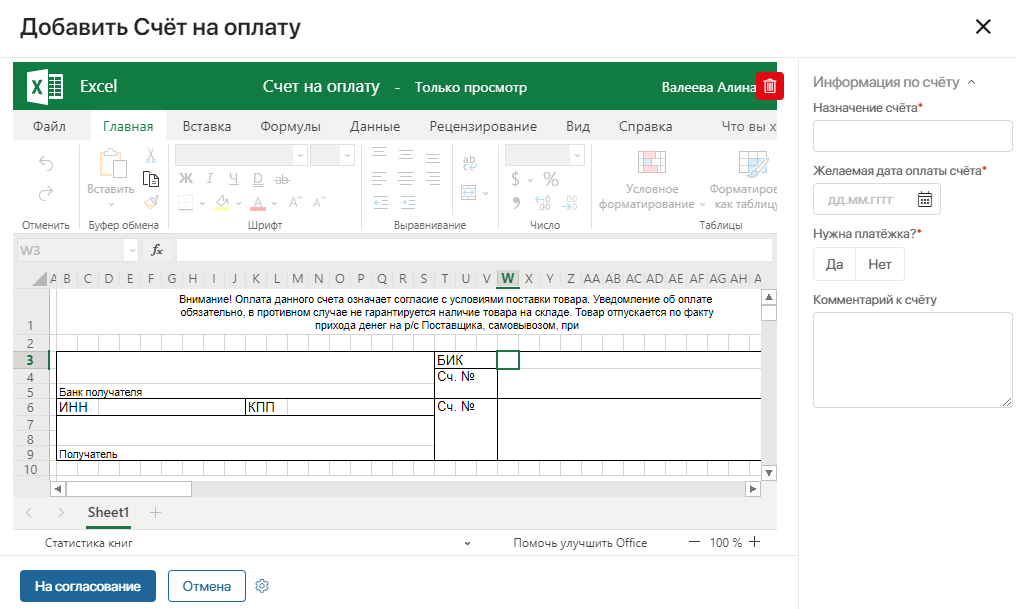
Электронный документ: слева — файл, справа — характеристики (свойства) документа
Карточка — это форма, которая содержит набор уникальных характеристик, описывающих документ. Например, в карточку счёта можно добавить такие поля, как Назначение, Дата оплаты, Согласующий. В дальнейшем эти данные можно использовать для фильтрации или поиска документов в разделе. В зависимости от типа документа, вы можете менять набор характеристик в карточке по вашему усмотрению.
У документов есть ряд преимуществ над файлами. Например, вы можете настроить собственные статусы для каждого типа документа и отслеживать его движение. Для счёта можно добавить такие статусы, как На согласовании, На оплате, Отказ, Оплачен. Просматривая карточку счёта, вы всегда будете в курсе, на каком этапе обработки он находится в данный момент.
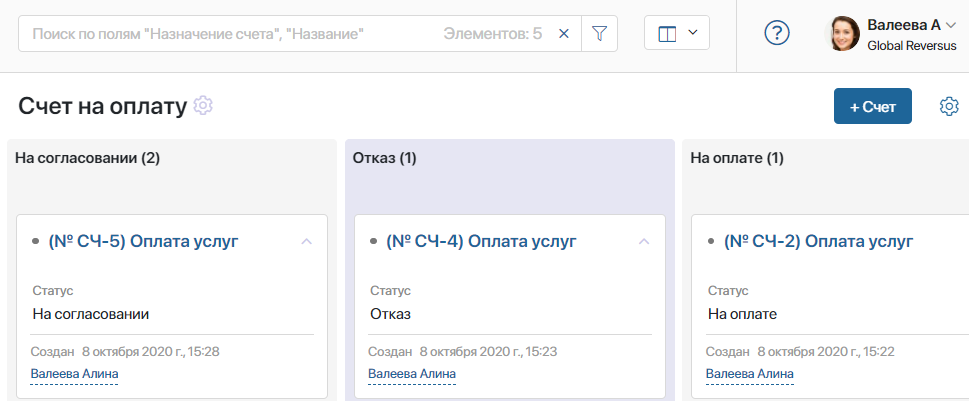
Все этапы работы с документом называются маршрутом. Движение документа по маршруту автоматизируется при помощи бизнес-процесса. У каждого этапа появляется ответственный исполнитель, а переход на новую стадию осуществляется не раньше, чем все предыдущие задачи будут выполнены.
Логика маршрута может зависеть от содержимого документа или его свойств. Предположим, сотрудник создает в системе новый счёт. На карточке документа он указывает сумму к оплате, после чего запускается процесс согласования. Если сумма незначительная, то счёт уходит на рассмотрение прямому руководителю. В противном случае, в согласовании будет дополнительно участвовать директор.
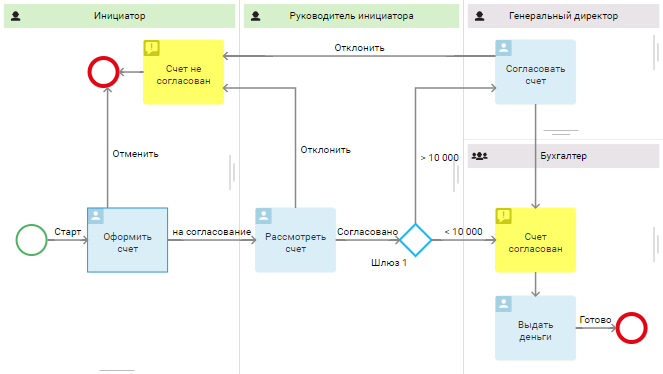
В ходе процесса в документ может вноситься различная информация. Вся она сохраняется в карточке и доступна к просмотру сотрудникам, обладающим достаточными правами.
Для документов, в отличие от файлов, доступна регистрация. Это нужно, чтобы организовать учёт и контроль документов в рамках компании путём присвоения регистрационного номера (индекса) документу.
Подробнее об этом читайте в статье «Моделирование маршрута документа».
Версионность файлов vs версионность приложения типа «Документ»
Для файлов, загруженных в ELMA365, доступна поддержка версионности. Пользователь может добавить новую версию к ранее созданному файлу, предыдущая версия при этом помечается как устаревшая. Также можно посмотреть список версий, сравнить их между собой и заменить текущую версию файла на одну из предыдущих.
В приложениях типа Документ версионность активна всегда. Добавленные версии отображаются на боковой панели карточки просмотра. Подробнее об этом читайте в статье «Версионность документов и сравнение версий».
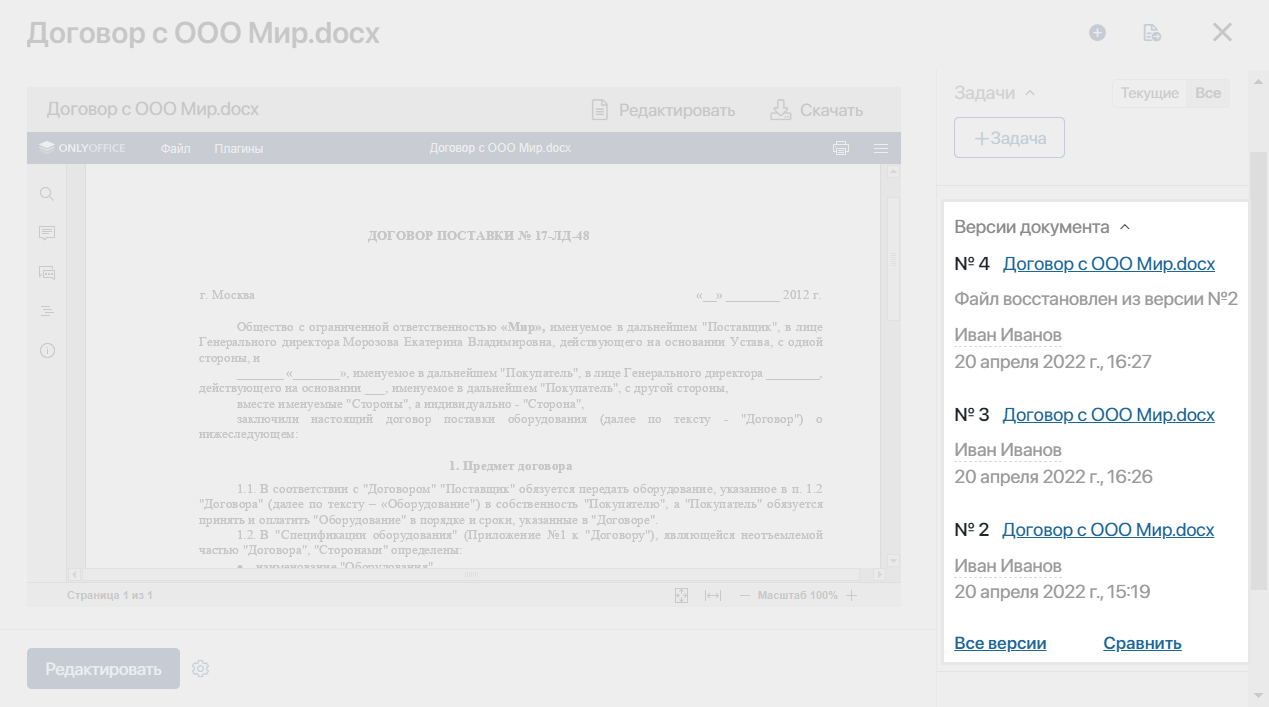
Для файлов, добавленных с помощью поля типа Файлы в карточки элементов стандартных приложений или задач, отображение версионности нужно включить и настроить. Добавленные версии можно также выводить в карточке, в которой размещено поле Файлы.
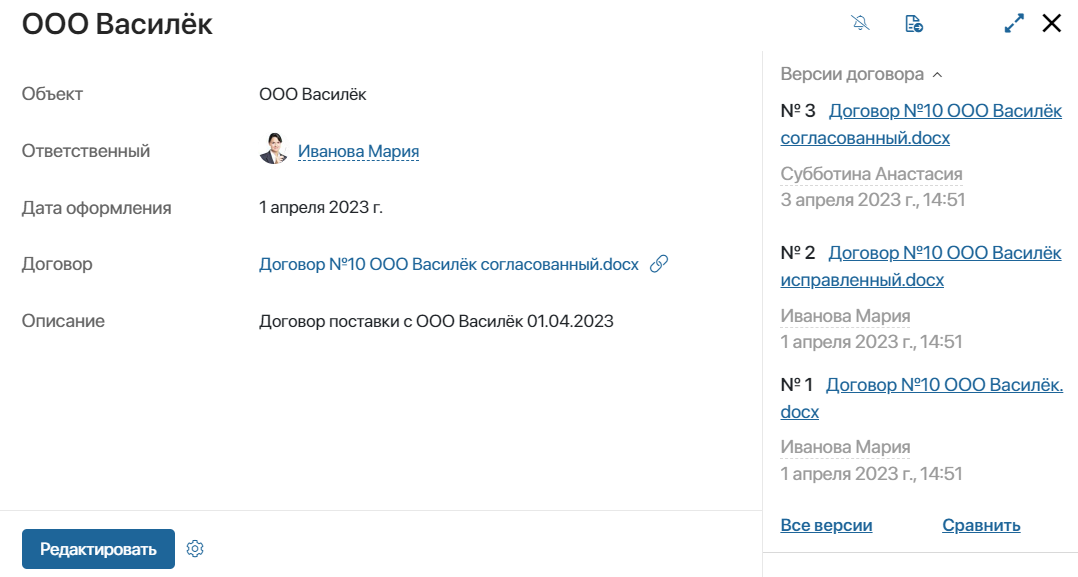
Архивирование листов согласования и ознакомления для файлов и документов
Файлы и элементы приложения типа Документ можно отправить на согласование и ознакомление. Назначенному сотруднику придёт задача вынести резолюцию, а результат отобразится в листе согласования или ознакомления в карточке объекта.
На рассмотрение отправляется определённая версия документа и файла. Сотрудники могут внести в него изменения и опубликовать новую версию. Чтобы участники могли отслеживать актуальность объекта рассмотрения, используется архивация листов согласования или ознакомления.
Архивация выполняется по-разному в зависимости от компонента системы:
- В разделе Файлы она активирована по умолчанию — при изменении версии файла лист автоматически отправляется в архив. Изменить параметры архивации нельзя.
- В приложении типа Документ архивацию нужно настроить. Для этого в каждом приложении выбираются свойства, которые можно или нельзя редактировать в процессе согласования и ознакомления. Также можно указать бизнес-процессы, которые запустятся после архивации каждого листа. Подробнее читайте в статье «Настройки архивации листов согласования и ознакомления».